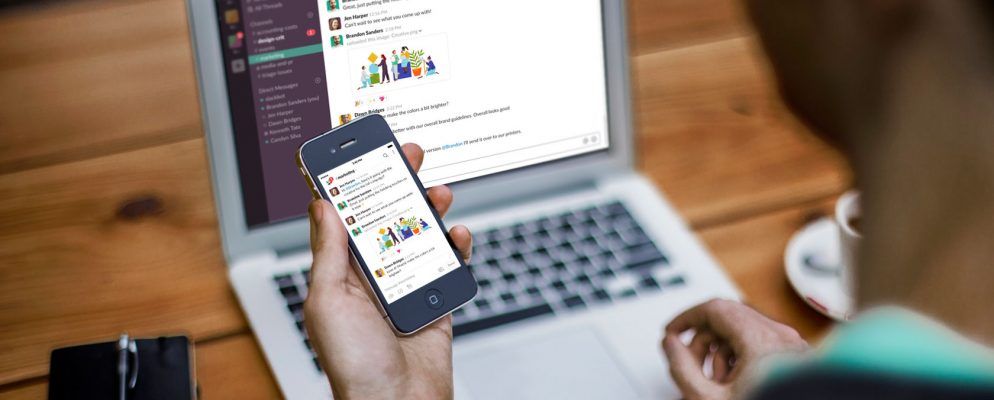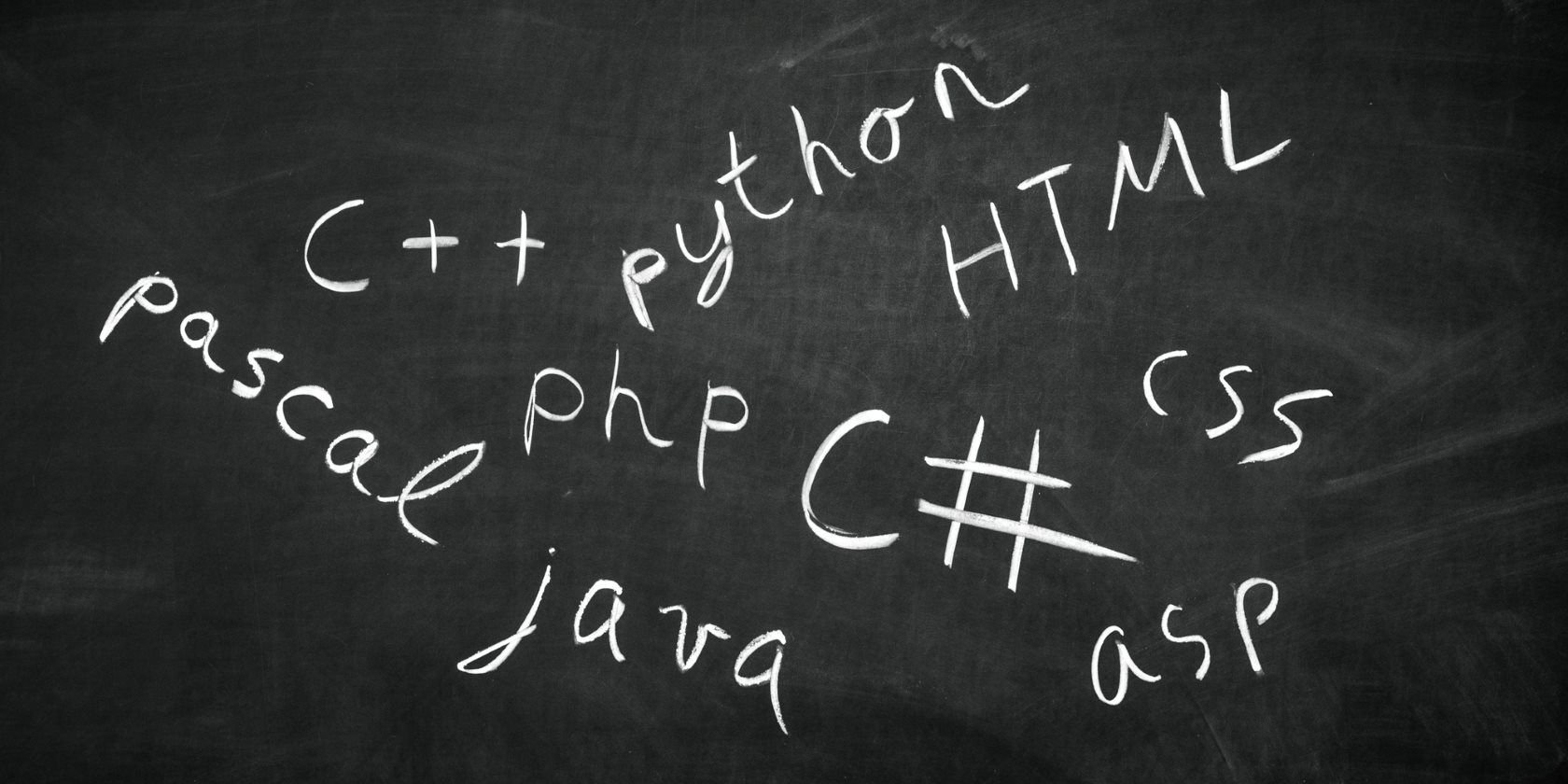无论您是Slack的新手还是已经使用了多年,都有一些有用的设置和工具值得定制和整理,以确保您充分利用通信平台。
跟上一个忙碌的Slack小组可能很快就会使人不知所措。您可以更改一些简单的设置以使Slack变得杂乱无章,并使其更易于管理。
在Slack中删除链接预览的主要方法有四种:
不幸的是,Slack不允许您超链接单词,这将是使您的邮件外观保持整洁的好方法。
它可以变得势不可挡,尝试跟上多个渠道,特别是如果您属于庞大的Slack组。如果您希望对邮件进行更整洁的查看,可以在一个位置快速扫描所有未读邮件。
如果尚未启用该功能,请转到首选项>边栏>显示所有未读邮件。

这将在您的姓名正下方的侧边栏中提供指向所有Slack频道中所有未读邮件的便捷链接。

启用此功能后,您将还将获得“ 亮点" — Slack认为这是自您上次上线以来发布的最重要的消息。
Slack根据您与人,渠道的互动来选择重点内容,文件和应用。可以在各自的频道中查看突出显示的内容,同时最多有十个突出显示的消息链接在未读标签的顶部。
Slack的侧边栏是轻松浏览平台的关键。您可以清理和整理侧边栏,以减少混乱,并将最重要的内容放在方便的地方。
转到首选项>侧边栏,对要选择的内容进行选择将以下列顺序显示:
您可以选择显示:

如果发现嘈杂的频道令人分心,则可以通过打开频道并点击设置>静音[频道名称] 。
如果在Slack上共享了任何重要信息,那么在共享之后几天就找到它,更不用说几个月了。要跟踪Slack中的重要消息,可以固定或加星标。
要跟踪自己的重要消息,请单击鼠标悬停在出现的菜单上的星号,以对其进行星标。

要查看已加星标的消息,请在任意频道或消息中单击右上角菜单中的“星标"。

如果您希望其他人也能够轻松找到消息,然后单击更多操作>固定到[频道名称] 或固定到此对话,即可将其固定。

注意: 可以通过单击屏幕顶部的图钉图标来访问固定的项目。

使用Slack进行格式化的提示
最后,Slack是关于沟通的一切。您可以使用基本和高级格式来增强邮件的强调性和清晰度。
松弛为用户提供了不错的文本格式设置选项。
您可以通过点击 + 文本栏左侧的>按钮,然后选择发布。

这将打开一个具有更多高级格式设置选项的新窗口。

您获得基本格式,例如粗体,斜体,删除线和项目符号或编号列表,但是您也可以与基本格式不同地超链接文本,并具有三个预格式化的标题。

完成发布后,点击共享按钮,然后可以将其共享到频道或直接消息中。您还可以选择其他人是否可以编辑帖子。

如果您想在格式设置方面更具创意,为什么不将表情符号合并到文本中?
您可以使用表情符号吸引人们注意重要信息或公告,创建编号列表,表示优先级,或者只是为Slack交互添加一些内容。

使用时获得的创意没有无限的限制的表情符号,如您将在列表的下一项中看到的那样,您可以上传自己的表情符号。
自定义松弛的提示
松弛还可以使您自定义,从创建自己的表情符号到选择主题。
如果您喜欢在文本格式中使用表情符号的想法,那您一定会喜欢的。 Slack实际上允许您上传自定义表情符号。
在边栏中单击您的姓名,然后单击自定义Slack 。这将打开一个新窗口,您可以在其中上传自己的表情符号。这些表情符号将对您的团队成员可见,他们也可以在其消息中使用它们。
上传自定义表情符号时,您首先要输入名称。确保将名称放在冒号之间,并且只能使用一个单词,或者在每个单词之间使用下划线。这是因为还可以通过键入名称来使用该名称来插入表情符号。

上传自己的表情符号时要记住一些提示:
您还可以删除已上传到Slack组的所有自定义表情符号。
首次打开Slack时,会在屏幕上显示引号载入页面。您可以通过在边栏中点击您的姓名,然后点击自定义松弛来添加自定义加载消息。在打开的新窗口中,单击正在加载的消息。

您的自定义加载消息将被添加到列表中,其他团队成员将能够看到谁添加了它们
自定义个性化Slack体验的个人方式是主题。要选择主题,请在边栏中单击您的名称,然后单击首选项>边栏。
向下滚动到主题部分,您可以在其中进行选择八个主题,其中两个主题适合色盲用户。

Slack允许您以两种方式组织频道:
如果您有很多私人和公共频道,则可以通过分别选中列出私人频道来将它们分开,但这确实会干扰Slack的科学的渠道分类。

更多地利用Slack
除了使用这些整理,格式化和自定义提示外,还有许多其他Slack提示可以添加到其中您的在线生产力,例如将其与您喜欢的在线服务配对。
如果您正在寻找更多掌握平台的方法,请务必查看我们用于管理Slack的深入策略。